Les sites Web ont de plus en plus de contenu multimédia. Il est souvent facile de trouver pages avec plus de vidéos intégrées ou avec plus d'effets sonores ou audios qui donnent à ces sites un grand dynamisme. Le problème avec ceci est le faute professionnelle des responsables et des développeurs . La chose normale est que la vidéo est disponible (incorporée au milieu du texte, par exemple) mais elle ne joue que lorsque l'on clique dessus. Cependant, certains sites Web choisissent de lire la vidéo automatiquement lors de l'accès à la page, sans notre autorisation. Et cela finit par fatiguer les utilisateurs. Maintenant, grâce à Edge , cela va finir.
La semaine dernière, Microsoft libéré une nouvelle version d'Edge , 92. Cette version a apporté beaucoup de changements, d'améliorations et de nouveautés de toutes sortes, à la fois pour les utilisateurs à domicile et les développeurs. Certaines des nouvelles fonctionnalités sont disponibles par défaut pour tous les utilisateurs, tandis que d'autres n'apparaissent que sous la forme de expériences , ou des drapeaux. La nouvelle façon de traiter les vidéos intégrées dans les pages est précisément l'une de ces fonctionnalités expérimentales.
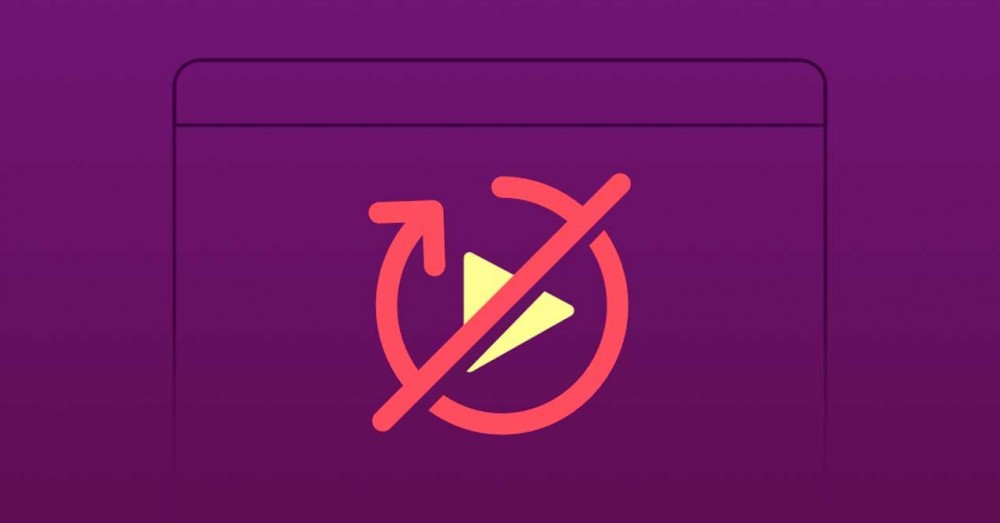
Voici comment les vidéos seront chargées sur le nouveau Edge 92
Par défaut, le nouvel Edge bloquer la lecture automatique des vidéos la première fois nous entrons dans une page. Par exemple, si nous entrons YouTube pour la première fois, les vidéos ne seront pas lues automatiquement. Cependant, au moment où nous interagissons avec les vidéos (c'est-à-dire que nous les lisons pour la première fois), elles commenceront à jouer par défaut la prochaine fois que nous accéderons à la page.
On peut modifier ce comportement grâce à une fonction expérimentale, flag, incluse dans cette nouvelle version du navigateur. Nous devons l'activer à partir du drapeau suivant :
edge://flags/#edge-autoplay-user-setting-block-option
Une fois ce drapeau activé et le navigateur redémarré, nous aurons une nouvelle option dans le panneau Paramètres du navigateur. Nous pouvons y accéder en tapant directement ce qui suit dans la barre des tâches :
edge://settings/content/mediaAutoplay
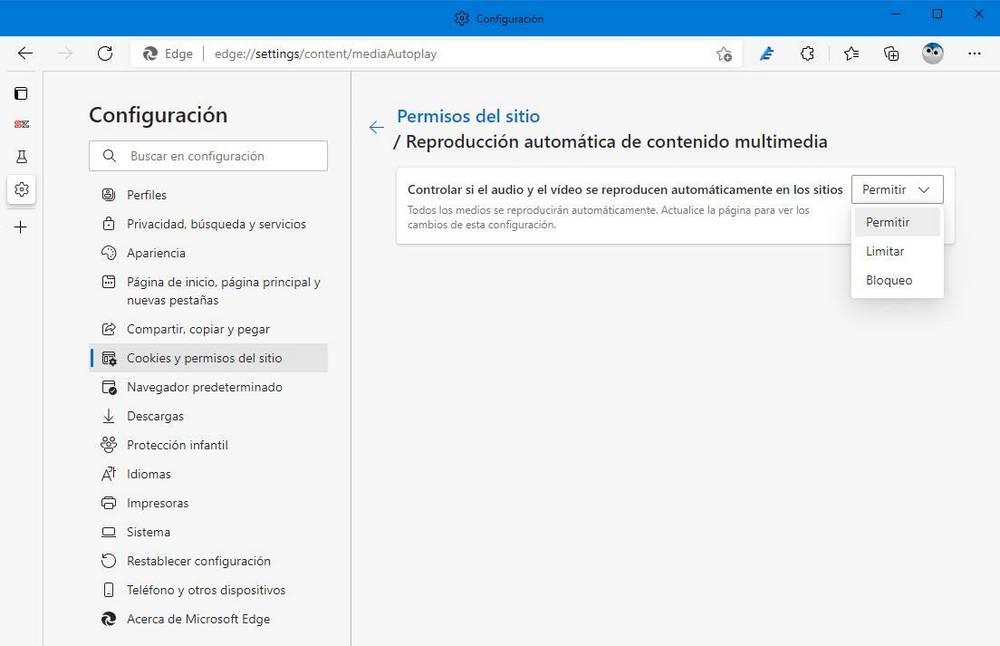
Ici, nous aurons 3 options:
- Autoriser : activez toujours la lecture automatique.
- limite : n'autorise la lecture automatique que sur les sites que nous avons déjà visités.
- Bloquer : Verrouillez toutes les lectures automatiques, à la fois la première fois et les fois suivantes.
Nous pouvons choisir le comportement que nous voulons pour ne plus avoir à nous soucier de la lecture automatique du contenu.
Une nouveauté pas si nouvelle, mais à apprécier
Bien sûr, de nombreux utilisateurs apprécieront cette nouveauté lors de la navigation dans les pages. Jusqu'à présent, il était possible d'obtenir un effet similaire grâce à l'utilisation d'extensions. Cependant, à partir de maintenant, nous pouvons l'avoir comme une fonctionnalité supplémentaire du navigateur de Microsoft.
Cependant, bien que cela puisse paraître comme cela, ce n'est pas une nouveauté jamais vue auparavant. Safari, Applele navigateur de , a été le premier à proposer cette fonctionnalité aux utilisateurs, suivi, bien sûr, par Firefox . Tout utilisateur de ces deux navigateurs peut profiter de bloquer automatiquement la lecture automatique de vidéos et de contenus indésirables pendant une longue période.
En attendant, si nous sommes Google Chrome utilisateurs et nous voulons cette possibilité, nous pouvons y parvenir avec l'utilisation d'une extension comme Arrêt de la lecture automatique . De même, dans un avenir pas trop lointain, nous pourrions trouver une fonction similaire nativement dans le navigateur Google.